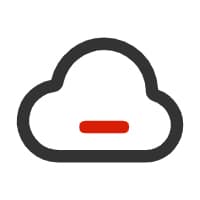docker run指令
docker run指令
# docker run 指令
# mysql
# 创建并运行新 mysql 容器,挂载本地目录
docker run -d \
--name mysql \
-p 4417:3306 \
-e TZ=Asia/Shanghai \
-e MYSQL_ROOT_PASSWORD=123456 \
-v ~/software/mysql/data:/var/lib/mysql \
-v ~/software/mysql/conf:/etc/mysql/conf.d \
-v ~/software/mysql/init:/docker-entrypoint-initdb.d \
--restart=always \
mysql
1
2
3
4
5
6
7
8
9
10
11
2
3
4
5
6
7
8
9
10
11
# dm
官方文档:Docker安装 | 达梦技术文档 (dameng.com) (opens new window)
# 先从官方文档中下载镜像
docker run -d -p 30236:5236 --restart=always --name=dm8_test --privileged=true -e LD_LIBRARY_PATH=/opt/dmdbms/bin -e PAGE_SIZE=16 -e EXTENT_SIZE=32 -e LOG_SIZE=1024 -e UNICODE_FLAG=1 -e INSTANCE_NAME=dm8_test -v /opt/data:/opt/dmdbms/data dm8_single:dm8_20240715_rev232765_x86_rh6_64
1
2
2
用户信息
# 账户
SYSDBA
# 密码
SYSDBA001
1
2
3
4
2
3
4
# minio
# 官方文档示例:https://min.io/docs/minio/container/index.html
mkdir -p ~/software/minio/data
docker run \
-p 9000:9000 \
-p 9001:9001 \
--name minio \
-v ~/software/minio/data:/data \
-e "MINIO_ROOT_USER=ROOTNAME" \
-e "MINIO_ROOT_PASSWORD=CHANGEME123" \
--restart=always \
quay.io/minio/minio server /data --console-address ":9001"
1
2
3
4
5
6
7
8
9
10
11
12
2
3
4
5
6
7
8
9
10
11
12
# nacos
# 1、基础版
docker run -d \
--name nacos \
-p 8848:8848 \
-e PREFER_HOST_MODE=hostname \
-e MODE=standalone \
-e JVM_XMS=256m \
-e JVM_XMX=256m \
-v ~/software/nacos/logs:/home/nacos/logs \
-v ~/software/nacos/conf:/home/nacos/conf \
--restart=always \
nacos/nacos-server:v2.3.0
# 2、配置 mysql 版,[MYSQL_SERVICE_HOST]选项根据自己的 ip 配置
docker run -d \
--name nacos \
-p 8849:8848 \
-e PREFER_HOST_MODE=hostname \
-e MODE=standalone \
-e JVM_XMS=256m \
-e JVM_XMX=256m \
-e SPRING_DATASOURCE_PLATFORM=mysql \
-e MYSQL_SERVICE_HOST=192.168.2.129 \
-e MYSQL_SERVICE_DB_NAME=nacos \
-e MYSQL_SERVICE_PORT=4417 \
-e MYSQL_SERVICE_USER=root \
-e MYSQL_SERVICE_PASSWORD=123456 \
-e MYSQL_SERVICE_DB_PARAM="characterEncoding=utf8&connectTimeout=1000&socketTimeout=3000&autoReconnect=true&useSSL=false&allowPublicKeyRetrieval=true&serverTimezone=Asia/Shanghai" \
-v ~/software/nacos/logs:/home/nacos/logs \
-v ~/software/nacos/conf:/home/nacos/conf \
--restart=always \
nacos/nacos-server:v2.3.0
# nacos 控制台
docker run --name nacos-quick -e MODE=standalone -p 8849:8848 --restart=always -d nacos/nacos-server:v2.3.0
1
2
3
4
5
6
7
8
9
10
11
12
13
14
15
16
17
18
19
20
21
22
23
24
25
26
27
28
29
30
31
32
33
34
35
2
3
4
5
6
7
8
9
10
11
12
13
14
15
16
17
18
19
20
21
22
23
24
25
26
27
28
29
30
31
32
33
34
35
# apollo
官方文档
# 1、先创建 docker-quick-start 目录
cd ./software/
mkdir apollo
cd ./apollo/
mkdir docker-quick-start
# 2、上传 docker-compose.yml 和 sql 文件夹到 docker-quick-start 目录下
...
# 3、在 docker-quick-start 目录下执行 docker-compose up,第一次执行会触发下载镜像等操作,需要耐心等待一些时间。
docker-compose up
1
2
3
4
5
6
7
8
9
10
11
2
3
4
5
6
7
8
9
10
11
⚠️:docker-compose 命令需要提前安装
# 使用官方安装脚本,下载 docker-compose
# 最新版本看:https://github.com/docker/compose/releases
curl -L "https://github.com/docker/compose/releases/download/v2.29.0/docker-compose-$(uname -s)-$(uname -m)" -o /usr/local/bin/docker-compose
# 给执行权限
chmod +x /usr/local/bin/docker-compose
# 验证是否安装成功
docker-compose --version
#示例输出结果
Docker Compose version v2.29.0
1
2
3
4
5
6
7
8
9
10
11
2
3
4
5
6
7
8
9
10
11
启动成功后:
- Portal 地址: http://localhost:8070 (opens new window)
- 如果是虚拟机安装,宿主机打开时,localhost 需更换成虚拟机地址
- 默认账号:
apollo/admin
# redis
学习参考:
- Docker 安装 Redis 容器 (完整详细版) - 鹏星 - 博客园 (cnblogs.com) (opens new window)
- docker 安装Redis (全网最详细:附带配置文件)_docker pull redis-CSDN博客 (opens new window)
# 1、拉取镜像
docker pull redis:6.2.6
1
# 2、创建配置文件
mkdir -p ~/software/redis/conf
cd ~/software/redis/conf
touch redis.config
1
2
3
2
3
# 3、运行容器
docker run \
-p 6379:6379 \
--name redis \
--restart=always \
--log-opt max-size=100m \
--log-opt max-file=2 \
-v ~/software/redis/conf/redis.config:/etc/redis/redis.conf \
-v ~/software/redis/data:/var/lib/redis \
-v ~/software/redis/logs:/logs \
-d redis:6.2.6 redis-server /etc/redis/redis.conf \
--appendonly yes \
--requirepass 123321
1
2
3
4
5
6
7
8
9
10
11
12
2
3
4
5
6
7
8
9
10
11
12
# 4、修改配置文件
可以先写入配置文件,再运行容器。
如果先运行容器,再修改配置文件,需要重启容器。
# Redis服务器配置
# 绑定IP地址
#解除本地限制 注释bind 127.0.0.1
#bind 127.0.0.1
#设置所有IP都可以访问 (docker貌似自动开启了)
#bind 0.0.0.0
# 服务器端口号
port 6379
#配置密码,不要可以删掉
requirepass 123321
#这个配置不要会和docker -d 命令 冲突
# 服务器运行模式,Redis以守护进程方式运行,默认为no,改为yes意为以守护进程方式启动,可后台运行,除非kill进程,改为yes会使配置文件方式启动redis失败,如果后面redis启动失败,就将这个注释掉
daemonize no
#当Redis以守护进程方式运行时,Redis默认会把pid写入/var/run/redis.pid文件,可以通过pidfile指定(自定义)
#pidfile /data/dockerData/redis/run/redis6379.pid
#默认为no,redis持久化,可以改为yes
appendonly yes
#当客户端闲置多长时间后关闭连接,如果指定为0,表示关闭该功能
timeout 60
# 服务器系统默认配置参数影响 Redis 的应用
maxclients 10000
tcp-keepalive 300
#指定在多长时间内,有多少次更新操作,就将数据同步到数据文件,可以多个条件配合(分别表示900秒(15分钟)内有1个更改,300秒(5分钟)内有10个更改以及60秒内有10000个更改)
save 900 1
save 300 10
save 60 10000
# 按需求调整 Redis 线程数
tcp-backlog 511
# 设置数据库数量,这里设置为16个数据库
databases 16
# 启用 AOF, AOF常规配置
appendonly yes
appendfsync everysec
no-appendfsync-on-rewrite no
auto-aof-rewrite-percentage 100
auto-aof-rewrite-min-size 64mb
# 慢查询阈值
slowlog-log-slower-than 10000
slowlog-max-len 128
# 是否记录系统日志,默认为yes
syslog-enabled yes
#指定日志记录级别,Redis总共支持四个级别:debug、verbose、notice、warning,默认为verbose
loglevel notice
# 日志输出文件,默认为stdout,也可以指定文件路径
logfile stdout
# 日志文件
#logfile /var/log/redis/redis-server.log
# 系统内存调优参数
# 按需求设置
hash-max-ziplist-entries 512
hash-max-ziplist-value 64
list-max-ziplist-entries 512
list-max-ziplist-value 64
set-max-intset-entries 512
zset-max-ziplist-entries 128
zset-max-ziplist-value 64
1
2
3
4
5
6
7
8
9
10
11
12
13
14
15
16
17
18
19
20
21
22
23
24
25
26
27
28
29
30
31
32
33
34
35
36
37
38
39
40
41
42
43
44
45
46
47
48
49
50
51
52
53
54
55
56
57
58
59
60
61
62
63
64
65
66
67
68
69
70
71
72
73
74
75
76
77
78
79
2
3
4
5
6
7
8
9
10
11
12
13
14
15
16
17
18
19
20
21
22
23
24
25
26
27
28
29
30
31
32
33
34
35
36
37
38
39
40
41
42
43
44
45
46
47
48
49
50
51
52
53
54
55
56
57
58
59
60
61
62
63
64
65
66
67
68
69
70
71
72
73
74
75
76
77
78
79
# 5、重启容器
# 重启 redis 服务
docker restart redis
1
2
2
# rocketmq
参考:
- 官方文档:Docker 部署 RocketMQ | RocketMQ (opens new window)
- 基于Docker安装RockerMQ【保姆级教程、内含图解】_docker安装rocket mq-CSDN博客 (opens new window)
- Docker部署RocketMQ5.x (单机部署+配置参数详解+不使用docker-compose直接部署)_rocketmq不推荐用docker部署-CSDN博客 (opens new window)
# 拉取镜像并配置
# 拉取最新镜像
docker pull apache/rocketmq
# 创建挂载目录
## 日志目录
mkdir ~/software/rocketmq/data/namesrv/logs -p
## 脚本目录
mkdir ~/software/rocketmq/data/namesrv/bin -p
# 设置权限:如果不设置,会导致 NameServer 容器内部无法写日志文件
## 777 文件所属者、文件所属组和其他人有读取 & 写入 & 执行全部权限。rwxrwxrwx
chmod 777 -R /root/software/rocketmq/namesrv/*
# 构建 namesrver 容器
docker run -d \
--restart=always \
--name rmqnamesrv \
--privileged=true \
-p 9876:9876 \
-v ~/software/rocketmq/data/namesrv/logs:/root/logs \
-v ~/software/rocketmq/data/namesrv/store:/root/store \
-e "MAX_POSSIBLE_HEAP=100000000" \
-e "JAVA_OPT_EXT=-Xms512M -Xmx512M -Xmn128m" \
apache/rocketmq:5.1.2 \
sh mqnamesrv
# 创建 broker 节点
## 创建 broker 数据数据卷
mkdir -p ~/software/rocketmq/data/broker/logs ~/software/rocketmq/data/broker/store ~/software/rocketmq/conf
## 创建配置文件
### 进入编辑模式
vi ~/software/rocketmq/conf/broker.conf
### 配置文件代码(这里是对应自己的 IP),最后按 Esc,:wq,保存退出,即可
brokerClusterName = DefaultCluster
brokerName = broker-a
brokerId = 0
deleteWhen = 04
fileReservedTime = 48
brokerRole = ASYNC_MASTER
flushDiskType = ASYNC_FLUSH
brokerIP1 = 192.168.207.129
diskMaxUsedSpaceRatio=95
## 构建 broker 容器
docker run -d \
--restart=always \
--name rmqbroker \
--link rmqnamesrv:namesrv \
--privileged=true \
-p 10911:10911 \
-p 10912:10912 \
-p 10909:10909 \
-v /software/rocketmq/data/broker/logs:/root/logs \
-v /software/rocketmq/data/broker/store:/root/store \
-v ./software/rocketmq/conf/broker.conf:/home/rocketmq/rocketmq-5.1.2/conf/broker.conf \
-e "NAMESRV_ADDR=rmqnamesrv:9876" \
-e "JAVA_OPT_EXT=-Xms512M -Xmx512M -Xmn128m" \
-e "MAX_POSSIBLE_HEAP=200000000" \
apache/rocketmq:5.1.2 sh mqbroker --enable-proxy \
-c /home/rocketmq/rocketmq-5.1.2/conf/broker.conf
# 拉取可视化控制台镜像
docker pull styletang/rocketmq-console-ng
# 构建 rockermq-console 容器(对应自己的 IP)
docker run -d \
--restart=always \
--name rmqadmin \
-e "JAVA_OPTS=-Drocketmq.namesrv.addr=192.168.207.129:9876 -Dcom.rocketmq.sendMessageWithVIPChannel=false" \
-p 8080:8080 \
--ulimit nofile=1024 \
styletang/rocketmq-console-ng:latest
1
2
3
4
5
6
7
8
9
10
11
12
13
14
15
16
17
18
19
20
21
22
23
24
25
26
27
28
29
30
31
32
33
34
35
36
37
38
39
40
41
42
43
44
45
46
47
48
49
50
51
52
53
54
55
56
57
58
59
60
61
62
63
64
65
66
67
68
69
70
71
72
2
3
4
5
6
7
8
9
10
11
12
13
14
15
16
17
18
19
20
21
22
23
24
25
26
27
28
29
30
31
32
33
34
35
36
37
38
39
40
41
42
43
44
45
46
47
48
49
50
51
52
53
54
55
56
57
58
59
60
61
62
63
64
65
66
67
68
69
70
71
72
# 参数解析
--privileged=true:- 这是一个 Docker 容器的运行参数,用于给予容器内的进程几乎相同于宿主机的权限。这意味着容器内的进程可以访问宿主机的设备,并且可以执行一些通常需要特权权限的操作。
- 通常,出于安全考虑,Docker 容器默认运行在非特权模式下,限制了容器对宿主机资源的访问。使用
--privileged参数可以绕过这些限制,但这也增加了安全风险,因为它允许容器内的进程执行可能影响宿主机的操作。
sh mqnamesrv:- 这是 Docker 容器启动时执行的命令。在这种情况下,它指定了容器应该运行的脚本或命令。
sh是一个 shell 程序,用于执行脚本或命令行指令。 mqnamesrv是一个启动 RocketMQ NameServer 的脚本文件。这个脚本可能包含了启动 NameServer 服务所需的命令和参数。
- 这是 Docker 容器启动时执行的命令。在这种情况下,它指定了容器应该运行的脚本或命令。
mkdir的-p选项:- 这个选项告诉
mkdir命令在创建目标目录的同时,也创建所有必需的父目录。如果这些父目录已经存在,mkdir命令不会报错,而是继续执行。 - 确保了即使目标目录的上级目录不存在,
mkdir命令也能成功创建整个目录路径。 - 使用
mkdir -p后面跟多个路径时,它会为每个路径创建目录,如果路径中的任何中间目录不存在,mkdir -p也会创建它们。
- 这个选项告诉
# kafka
在安装
kafka之前需要先安装zookeeper,因为kafka启动会将元数据保存在zookeeper中,zookeeper是一种分布式协调服务,可以在分布式系统中共享配置,协调锁资源,提供命名服务。
学习参考:
- Docker部署Kafka 2.8.1(保姆级图文教程)_docker安装kafka2.8版本-CSDN博客 (opens new window)
- kafka实战-docker 中安装kafka_docker kafka-CSDN博客 (opens new window)
# 1、安装并启动 zookeeper
# 查找 Docker Hub 上的 zookeeper 镜像
docker search wurstmeister/zookeeper
# 拉取 zookeeper 镜像
docker pull wurstmeister/zookeeper
# 启动zookeeper镜像
docker run --restart=always \
--log-driver json-file \
--log-opt max-size=100m \
--log-opt max-file=2 \
--name zookeeper -p 2181:2181 \
-v /etc/localtime:/etc/localtime \
-d wurstmeister/zookeeper
1
2
3
4
5
6
7
8
9
10
11
12
13
14
2
3
4
5
6
7
8
9
10
11
12
13
14
# 2、安装并启动 kafka
# 查找 Docker Hub 上的 kafka 镜像
docker search wurstmeister/kafka
# 拉取 kafka 镜像
docker pull wurstmeister/kafka
# 启动 kafka 镜像
docker run --privileged=true \
--log-driver json-file \
--log-opt max-size=100m \
--log-opt max-file=2 \
--name kafka -p 9092:9092 \
-e KAFKA_BROKER_ID=0 \
-e KAFKA_ZOOKEEPER_CONNECT=IP:2181/kafka \
-e KAFKA_ADVERTISED_LISTENERS=PLAINTEXT://IP:9092 \
-e KAFKA_LISTENERS=PLAINTEXT://0.0.0.0:9092 \
-e ALLOW_PLAINTEXT_LISTENER=yes \
-e KAFKA_HEAP_OPTS='-Xms512M -Xmx4G' \
-v ~/software/kafka/data:/wurstmeister/kafka/data \
-v ~/software/kafka/config:/wurstmeister/kafka/config \
-v /etc/localtime:/etc/localtime \
-d wurstmeister/kafka
1
2
3
4
5
6
7
8
9
10
11
12
13
14
15
16
17
18
19
20
21
22
2
3
4
5
6
7
8
9
10
11
12
13
14
15
16
17
18
19
20
21
22
# es
# 1、安装 elasticsearch
docker run -d \
--name es \
-e "ES_JAVA_OPTS=-Xms512m -Xmx512m" \
-e "discovery.type=single-node" \
-v es-data:/usr/share/elasticsearch/data \
-v es-plugins:/usr/share/elasticsearch/plugins \
--privileged \
-p 9200:9200 \
-p 9300:9300 \
elasticsearch:7.12.1
1
2
3
4
5
6
7
8
9
10
2
3
4
5
6
7
8
9
10
# 2、安装 kibana
# 这里配置的 [服务器ip] 地址,可以改写成 es,前提是需要配置 --network 属性,将 es 和 kibana 设置在同一个网络下
docker run -d \
--name kibana \
-e ELASTICSEARCH_HOSTS=http://[服务器ip]:9200 \
-p 5601:5601 \
kibana:7.12.1
1
2
3
4
5
6
2
3
4
5
6
# 3、安装 ik 分词器
# 命令行在线安装(地址对应官网文档)
docker exec -it es ./bin/elasticsearch-plugin install https://release.infinilabs.com/analysis-ik/stable/elasticsearch-analysis-ik-7.12.1.zip
# 重启 es 容器
docker restart es
1
2
3
4
5
2
3
4
5
上次更新: 2025/8/29 17:31:17